作者:juniu网络 来源:互联网 发布时间:2023-07-24
如何制作xp系统安装u盘启动盘呢?制作xp系统u盘启动盘一直是无数装机人员的噩梦,目前市面上新推出可以一键制作xp系统u盘启动盘的工具,非常的简单高效,是目前无数安装爱好者的利器,所以今天就为大家介绍如何使用这款制作xp系统安装u盘启动盘图解教程的详细步骤吧。
打开系统之家u盘装机版,将准备好的u盘插入电脑usb接口并静待软件对u盘进行识别,由于此次系统之家u盘工具采用全新功能智能模式,可为u盘自动选择兼容性强与适应性高的方式进行制作,相较过去版本可省去多余的选择操作。故而建议保持当前默认参数设置,直接点击开始制作即可:
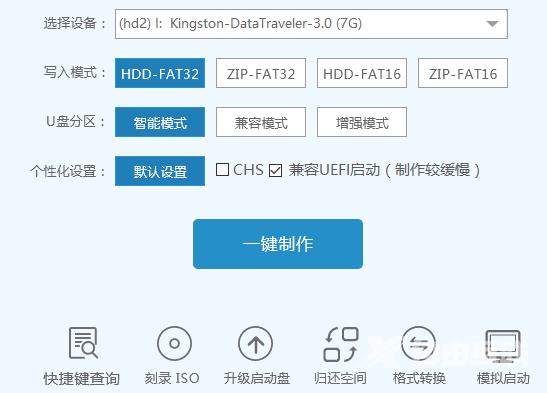
制作xp系统安装u盘启动盘图解教程图1
第二步
此时,弹出的警告窗口中告知会清除u盘上的所有数据,请确认u盘中数据是否另行备份,确认完成后点击确定:
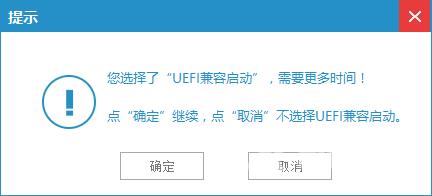
制作xp系统安装u盘启动盘图解教程图2
第三步
制作u盘启动盘需要一点时间,制作过程请勿操作与u盘相关的软件,静候制作过程结束即可:
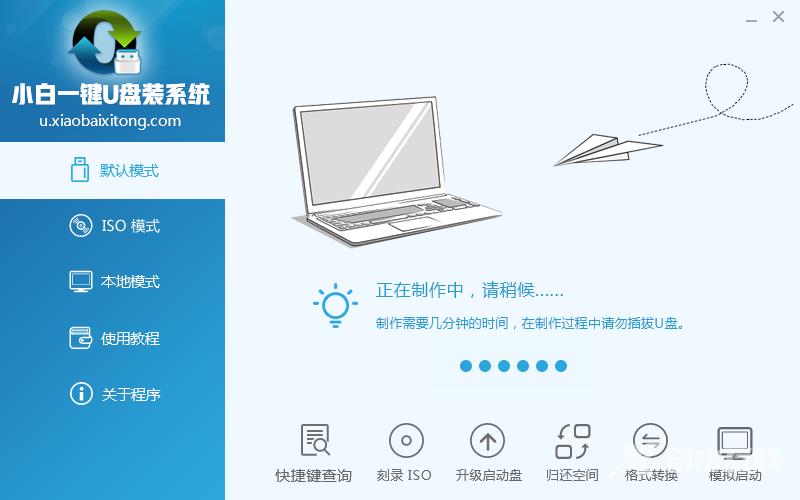
制作xp系统安装u盘启动盘图解教程图3
第四步
待制作完成后,我们可点击确定对制作好的u盘启动盘进行模拟启动测试:
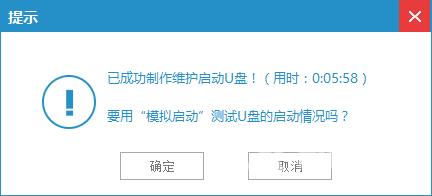
制作xp系统安装u盘启动盘图解教程图4
制作xp系统安装u盘启动盘图解教程很简单,在安装系统的时候就可以很快的解制作xp系统安装u盘启动盘的问题,好了,小编也为大家介绍到这里了,在此也是希望大家可以喜欢以上的这篇制作xp系统u盘启动盘教程。